3.3 探查來源工作負載和移轉目標
對於任何移轉工作,您都必須具有探查到的來源和探查到的目標。探查操作會使用機器的詳細庫存資訊填入 PlateSpin Migrate 資料庫。此資訊提供確定機器使用情況及正確設定移轉工作所需的資料。
附註:您使用 PlateSpin Migrate Web 介面探查的所有工作負載和目標也會列在 PlateSpin Migrate 用戶端中。但如果您透過 PlateSpin Migrate 用戶端探查工作負載和目標,那麼只有那些在預設網路中探查的工作負載和目標會顯示在 PlateSpin Migrate Web 介面上。
3.3.1 在伺服器檢視窗中預先填入網路中的 Windows 電腦
PlateSpin Migrate 的網路探查功能會使用在線的 Windows 實體和虛擬機器清單自動填入 PlateSpin Migrate 用戶端。與完整探查不同,網路探查會建立機器清單,但是不會擷取工作負載可攜性工作所需的每台機器的詳細庫存資訊。
若要在單個工作中探查 Windows 網域的所有機器,就必須具備網路探查功能。請參閱探查 Windows 網域中的所有機器。
PlateSpin Migrate 將標準 Windows 網路瀏覽器功能用於自動探查功能。因為 Linux 工作負載和虛擬機器伺服器不會通告 Windows 網路瀏覽器,不能自動探查到它們。
依預設,網路探查功能處於已啟用狀態。若要停用該功能或在已啟用/已停用模式之間切換,請連按兩下 PlateSpin Migrate 用戶端視窗右下角的網路探查。
3.3.2 探查來源工作負載和目標的詳細資料
您可以探查︰
-
個別實體機器
-
個別虛擬機器
-
個別虛擬機器伺服器
-
多台虛擬機器伺服器
-
與 VMware vCenter Server 相關的所有 VMware ESX 主機
-
Hyper-V 主機
-
多台機器
在開始探查操作之前,請確保 PlateSpin 伺服器可以與來源工作負載和目標通訊。請參閱節 2.3.1, 探查要求。
-
在 PlateSpin Migrate 工具列上,按一下探查詳細資料。
或
在「伺服器」檢視窗中,於空白區域按一下滑鼠右鍵,然後選取探查詳細資料。
-
在探查詳細資料對話方塊中,輸入來源或目標的主機名稱或 IP 位址。若要探查多台機器,請指定多個主機名稱或 IP 位址,用分號分隔。如果目標位於 NAT 裝置之後,請指定其公用 (外部) IP 位址。
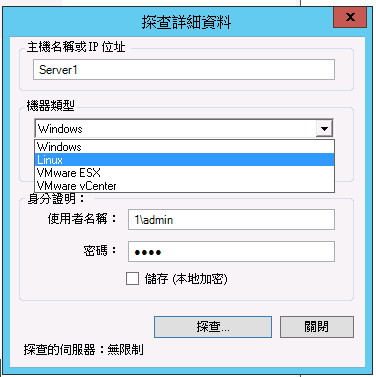
-
選取機器類型,並提供要探查之機器的管理員身分證明。
請參閱機器類型和身分證明的探查指導。
探查含有 Xen Hypervisor 系統的主機會導致將這些系統註冊為 PlateSpin Migrate 來源工作負載 (相對於虛擬主機目標)。如需將這些平台用做工作負載可攜性目標的相關資訊,請參閱使用 X2P 工作流程進行半自動化工作負載虛擬化。
-
(選擇性) 如果您要儲存這些身分證明以供日後工作期間使用,請啟用儲存 (本地加密) 選項。
-
按一下探查並等待該程序完成。
-
(選擇性) 如果您要監控工作的進度,請切換至「工作」檢視窗。
3.3.3 探查 Windows 網域中的所有機器
-
啟用自動網路探查功能。
-
在 PlateSpin Migrate 用戶端中,展開包含要探查之機器的網域清單。
-
在網域名稱上按一下滑鼠右鍵,然後選取探查所有伺服器。
-
指定網域層級管理員身分證明。
-
按一下探查並等待該程序完成。
-
(選擇性) 如果您要監控工作的進度,請切換至「工作」檢視窗。
3.3.4 重新整理機器詳細資料
在設定移轉工作之前,您應該定期重新整理來源工作負載和目標。
若要重新整理來源或目標機器,請執行下列操作︰
-
在「伺服器」檢視窗中,於所需項目上按一下滑鼠右鍵,然後選取重新整理詳細資料。
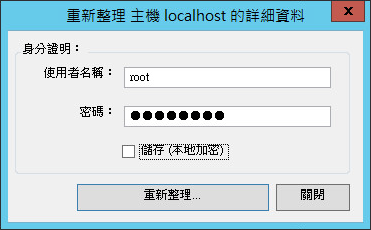
-
指定要重新整理之系統的適用身分證明,然後按一下重新整理。
PlateSpin Migrate 便會開始探查工作,您可以在「工作」檢視窗中監控該工作。
3.3.5 重設用於驗證對 ESX 主機的存取權的機制
如果您透過 vCenter Server 探查 ESX 主機,則與這些虛擬機器主機的所有後續通訊都要透過 vCenter Server 進行。
您可以將此存取機制重設為導向至 ESX,或者設回透過 vCenter。
-
重新整理所需的 ESX 主機。
請參閱重新整理機器詳細資料。
系統會提示您選取存取類型。
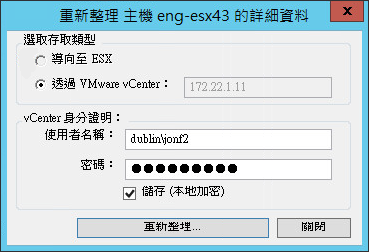
-
選取所需的選項,然後按一下重新整理。
PlateSpin Migrate 會使用所指定的存取機制重新探查所需的 ESX 主機,該機制用於與該主機進行的所有後續通訊。
3.3.6 探查目標實體機器
若要探查實體目標並將其硬體元件列入庫存,您必須使用 CD 或其他媒體上的 PlateSpin 開機 ISO 影像 (目標可從該影像開機) 將目標機器開機。使用類似的程序將工作負載移轉至使用半自動化虛擬化程序的虛擬化平台,以此將虛擬機器主機上的目標虛擬機器視為實體目標 (請參閱使用 X2P 工作流程進行半自動化工作負載虛擬化)。
下載 PlateSpin 開機 ISO 影像
您可以使用以下參數在 NetIQ 下載網站的 PlateSpin Migrate 區域進行搜尋,以下載 PlateSpin 開機 ISO 影像 (bootofx.x2p.iso)︰
-
Product or Technology (產品或技術)︰PlateSpin Migrate
-
Select Version (選取版本):12.0
-
Date Range (日期範圍)︰ All Dates (所有日期)
重要:在下載網站上,該 .iso 檔案已壓縮到 PhysicalTarget.zip 中。
將額外的裝置驅動程式插入開機 ISO 影像
PlateSpin 開機 ISO 影像包含足以將大部分常見目標開機的裝置驅動程式的大型程式庫。但是,有時候您可能想要使用自己的驅動程式,例如較不為人知、廠商特定或自定開發的驅動程式。
若要將這些驅動程式插入 PlateSpin 開機 ISO影像中,請執行下列操作︰
-
從 NetIQ 下載中下載並解壓縮 PlateSpin 開機 ISO 影像。請參閱下載 PlateSpin 開機 ISO 影像。
-
獲取並編譯所需的 *.ko 驅動程式檔案。
重要:可幫助您重建 ISO 檔案的 rebuildiso.sh 程序檔目前僅在 64 位元的作業系統版本中受支援。確定驅動程式對 ISO 檔案中包含的核心 (3.0.93-0.8-default) 有效。
-
將 ISO 影像掛接到任意一台 Linux 機器 (需要 root 身分證明)。請使用以下指令語法︰
mount –o loop <ISO 路徑> <掛接點>
-
將位於掛接之 ISO 檔案 /tools 子目錄中的 rebuildiso.sh 程序檔複製到暫存工作目錄。
-
為所需的驅動程式檔案建立另一個工作目錄,並將這些檔案儲存在該目錄中。
-
在儲存 rebuildiso.sh 程序檔的目錄中,以 root 身分執行以下指令︰
./rebuildiso.sh –i <ISO 檔案> -d <驅動程式目錄> -m32|-m64
完成後,該 ISO 檔案即會更新,其中會包含這些額外的驅動程式。
附註:若要重建 Migrate 12.0 LRD ISO,至少需要安裝 genisoimage 1.1.11。RHEL 7、CentOS 7 和 Ubuntu 14.04.1 等作業系統預設已安裝所需的 genisoimage 版本。
-
卸載 ISO 檔案 (執行指令 unmount <掛接點>)。
使用 PlateSpin 開機 ISO 影像註冊實體目標
當您使用未修改過的開機 ISO 影像時,完成下列步驟便可在 PlateSpin 伺服器中註冊目標。如果您要將額外的裝置驅動程式插入到影像中 (僅限 Linux 工作負載),請先完成將額外的裝置驅動程式插入開機 ISO 影像中的步驟。
若要將目標機器開機並在 PlateSpin Migrate 伺服器中註冊它,請執行下列操作︰
-
將 PlateSpin 開機 ISO 影像燒錄至 CD 或將其儲存至所需媒體,這樣您的目標便可從該 CD 或媒體開機。
-
從該 ISO 影像將目標機器開機。
-
(視情況而定) 對於 64 位元系統,出現啟始開機提示時,請輸入以下內容︰
ps64
按 Enter。
-
當出現系統提示時,使用下面的格式輸入 PlateSpin 伺服器 URL︰
http://<主機名稱 | IP 位址>/platespinmigrate
以 PlateSpin 伺服器主機的主機名稱或 IP 位址取代 <主機名稱 | IP 位址>。
-
輸入 PlateSpin 伺服器的身分證明。
-
指定靜態 IP 位址,或指示機器應從 DHCP 伺服器動態獲得 IP 位址。
-
輸入目標主機的名稱並指定要使用的現有 PlateSpin Migrate 網路。
片刻之後,PlateSpin Migrate 會在「伺服器」檢視窗中顯示實體目標。
執行目標實體機器的無人管理註冊
PlateSpin Migrate 提供了一種機制,可在 PlateSpin 伺服器中自動註冊目標實體機器。這涉及在將目標開機之前,用特定註冊資訊更新開機 ISO 影像。
如需詳細資料,請參閱知識庫文章 7013485。
3.3.7 為伺服器同步工作探查、註冊和準備虛擬機器
如果您要使兩個工作負載同步,並且如果您的同步化目標是虛擬機器,則必須先探查並註冊適當的虛擬機器。如需伺服器同步功能的相關資訊,請參閱使用伺服器同步同步工作負載。
-
在虛擬機器主機上,建立具有所需規格的虛擬機器並安裝與預期的來源工作負載相符的作業系統,包括精確的 Service Pack。
-
探查虛擬機器主機或重新整理其詳細資料。
-
在「伺服器」檢視窗中,於虛擬機器伺服器下方新建立的虛擬機器上按一下滑鼠右鍵,然後選取準備同步。
-
指定虛擬機器伺服器的管理員身分證明。
-
(選擇性) 如果您要儲存這些身分證明以供日後工作期間使用,請啟用儲存 (本地加密) 選項。
-
(選擇性) 若要設定暫存 (控制) 網路設定,例如從虛擬機器伺服器上可用的虛擬網路中選擇虛擬網路並設定 TCP/IP 設定,請按一下設定,然後根據需要設定網路設定。
-
按一下準備並等待該工作完成。
完成後,「伺服器」檢視窗會在虛擬機器主機下方列出新的伺服器同步目標︰

3.3.8 機器類型和身分證明的探查指導
下面是針對機器類型選擇、身分證明格式和探查參數語法的指導。
表 3-2 探查參數指導
|
探查對象 |
機器類型選擇 |
身分證明 |
備註 |
|---|---|---|---|
|
所有 Windows 工作負載 PlateSpin 影像伺服器 |
Windows |
本地或網域管理員身分證明 |
對於使用者名稱,請使用以下格式︰
|
|
所有 Linux 工作負載 |
Linux |
根層級使用者名稱和密碼 |
非根帳戶必須經過正確設定,以便使用 sudo。請參閱知識庫文章 7920711。 |
|
VMware ESX 主機 |
VMware ESX |
具有管理員角色的 ESX 帳戶 或 Windows 網域身分證明 (僅限 4 版和 4.1 版) |
|
|
與 VMware vCenter Server 相關的 VMware ESX 主機 |
VMware vCenter |
VMware vCenter Web 服務身分證明 (使用者名稱和密碼) 或 Windows 網域身分證明 (僅限 4 版和 4.1 版) |
與 ESX 主機的所有後續通訊都透過 vCenter Server 進行。若要將存取機制重設為導向至 ESX 或設回透過 vCenter,請重新整理所需 ESX 主機的詳細資料並選取所需的選項。請參閱重設用於驗證對 ESX 主機的存取權的機制。 |
|
Hyper-V 主機 |
Windows |
本地或網域管理員身分證明 |
對於使用者名稱,請使用以下格式︰
|